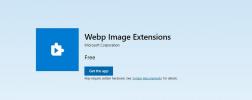Scrieți, Gestionați, creați Manual de Ajutor Profesional Documente PDF
Dacă lucrați la un proiect de dezvoltare de aplicații, pe linie, este posibil să doriți să faceți un document de ajutor complet și detaliat faceți audiența dvs. să înțeleagă elementul esențial al aplicației, precizând cerințele sistemului, subiecte de ajutor, probleme de depanare și probleme, etc. pe. Chiar dacă puteți începe să scrieți manualul de ajutor în orice procesor de text și apoi să îl publicați în format PDF pentru distribuție generică. Dacă este necesară comoditatea și modul profesional de a crea manual de ajutor, HelpNDoc intră în joc. Este un instrument gratuit care vă va ajuta foarte mult în redactarea manualului de ajutor profesional pentru aplicația dvs., fără să depuneți prea multe eforturi.
Interfața este destul de răspândită oferind toate micile detalii pe care nu ți-ai permite să le ratezi. Utilizarea este destul de simplă, de asemenea, este livrat cu procesor Word cu caracteristici complete care conține toate opțiunile, caracteristicile și instrumentele care sunt esențiale pentru crearea manualului profesional. Pentru prima utilizare, vă va solicita să creați un nou proiect pentru a începe. Introduceți un nume adecvat al proiectului pentru a începe cu manualul de ajutor la scriere.
Veți vedea opțiuni de bază pentru proiectul nou creat, care include; Setări generale, Windows, HTML și PDF. În Setare generală puteți modifica titlul proiectului, subsolul / antetul drepturilor de autor, subiectul implicit, setările de font etc. În opțiunile Windows, puteți modifica dimensiunea și poziția, butoanele vizibile și puteți seta panoul de navigare al manualului de ajutor pe care îl creați. Din fereastra HTML, puteți schimba textul antetului, marcatorul principal de conținut, subsolul și TOC. Sub fereastra PDF, puteți seta aspectul paginii, modul pagină, poziția ferestrei, setați nivelul de compresie, puteți activa criptarea etc. După ce toate setările sunt pe loc, treceți la panoul principal de navigare pentru a începe să scrieți conținutul documentului principal.

Bara principală de navigare conține toate elementele de bază ale manualului de ajutor, dintre care unele sunt; Bine ați venit, Ce este nou, Cerințele sistemului, Obținerea de ajutor etc. Cu toate acestea, puteți crea întotdeauna un subiect nou sau subiectul copil al unuia existent făcând clic dreapta pe bara de navigare și selectați un element corespunzător opțiune. Procesorul Word bogat în caracteristici poate fi văzut în fereastra principală, include aproape fiecare & fiecare caracteristică a unui procesor de cuvinte eminent precum MS Word etc. Din partea inferioară a ferestrei, puteți introduce link extern, ID subiect, număr de context etc.
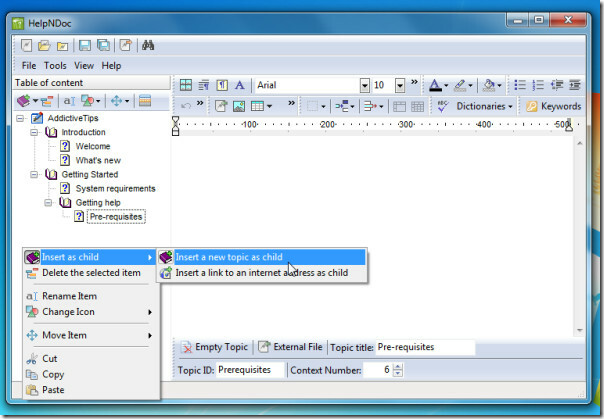
Odată creat manualul de ajutor, îl puteți compila cu ușurință în diferite formate care includ; CHM, HTML, Raport și PDF. Pentru a publica documentul care respectă toate setările specificate în formatul dorit, în meniul Instrument, faceți clic pe Compilați proiect.
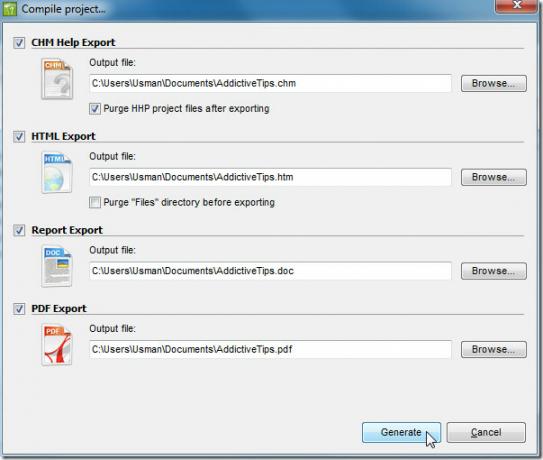
Cu siguranță există multe altele, am atins cele mai utile și aparente funcții și opțiuni pe care le oferă. Dacă intenționați să scrieți o documentație detaliată a aplicației, încercați acest instrument util pentru comoditate.
Se rulează pe toate sistemele de operare bazate pe Windows, inclusiv pe cel mai recent Windows 7. Testarea a fost efectuată pe sistemul Windows 7 x86.
Descarcă HelpNDoc
Căutare
Postări Recente
Cum să activați asistența Webp în Edge pe Windows 10
Aplicația Fotografii de pe Windows 10 este neplăcută dacă o compari...
Restrângeți accesul utilizatorului și aplicați setările de personalizare Windows 7
Mai devreme, am arătat Voi cum să împiedicați utilizatorii de PC să...
Windows 7 Minimizează Windows în tava de sistem
În Windows 7, puteți minimiza și restabili toate ferestrele cu o si...